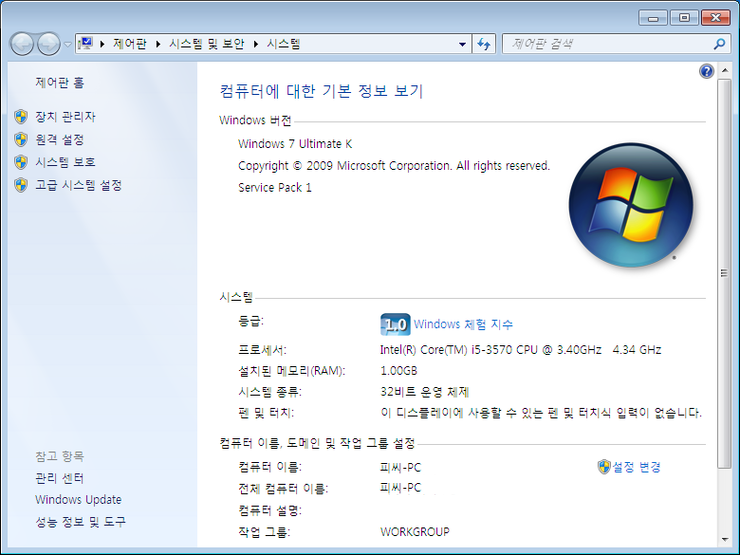윈도우7 컴퓨터 사양 확인법
윈도우7에서 컴퓨터 사양을 확인이
필요한 경우가 종종 있는데요
비교적 손쉬운 방법으로
컴퓨터 사양을 확인할 수 있습니다.
윈도우7에서 컴퓨터 사양 확인하는 방법은
바탕화면의 컴퓨터 아이콘을
마우스 우측 버튼으로 클릭합니다
빠른 메뉴가 나타나며
여려가지 메뉴가 보이는데
'속성' 항목을 클릭합니다.
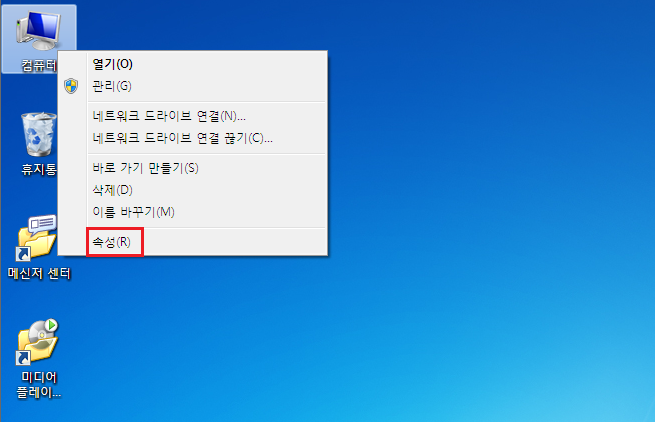
'윈도우 버전', '시스템 종류',
'CPU', '메모리' 등
다양한 컴퓨터 사양이 나옵니다.
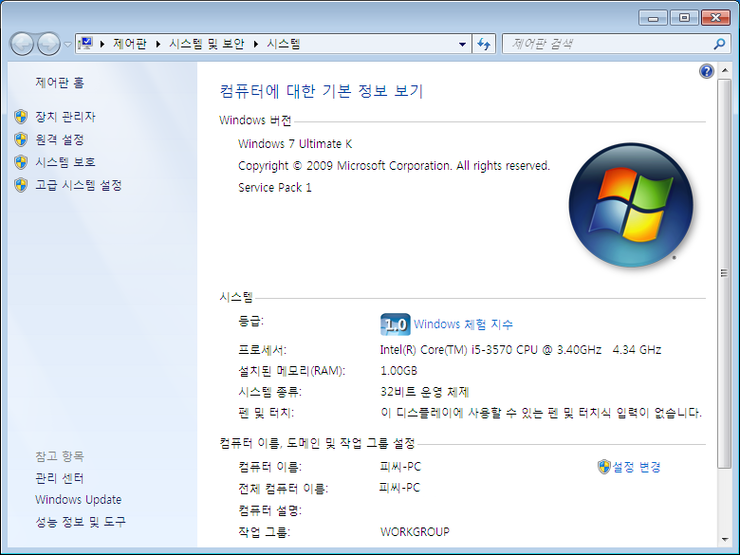
바탕화면에 '컴퓨터'
아이콘이 없는 분들은
시작 버튼을 클릭합니다
그 다음 '컴퓨터'를
마우스 우측 버튼으로 클릭한 후
'속성' 항목을 클릭합니다.
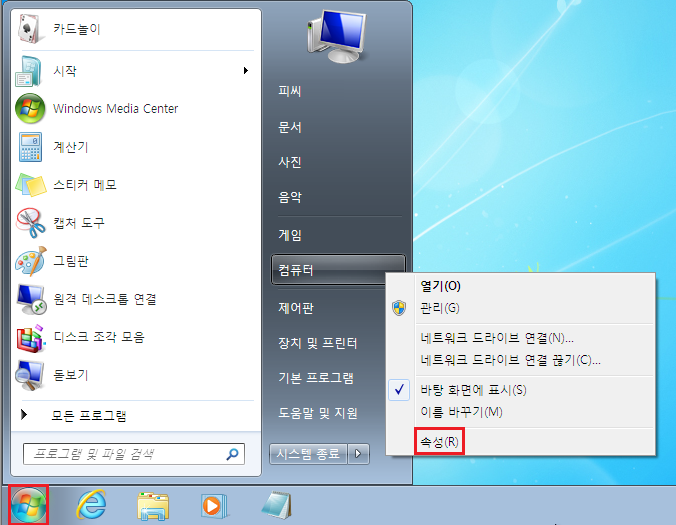
이전 방법과 동일하게
컴퓨터 사양을
간단하게 확인할 수 있습니다